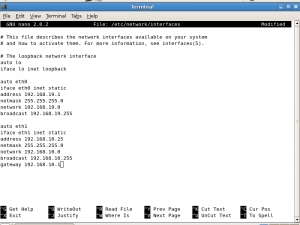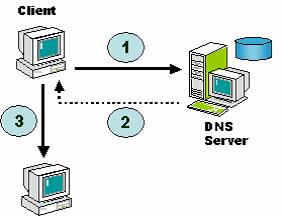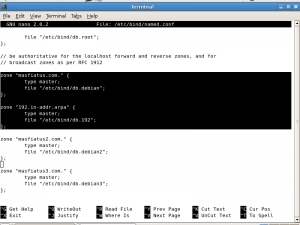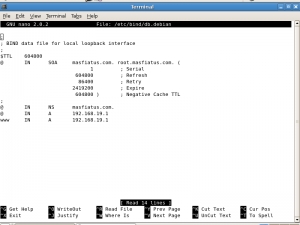Web browser adalah aplikasi utama
untuk browsing. Web Browser disebut juga sebagai perambah atau peramban, adalah
perangkat lunak yang berfungsi menampilkan dan melakukan interaksi dengan
dokumen-dokumen yang disediakan oleh server web. Setiap akan mencari informasi,
memainkan game kecil online, download dan lainnya selalu menggunakan web browser.
Web browser di sini bisa berupa Internet Explorer, Opera, Safari, Google Chrome
maupun Firefox.
Tak Asing lagi penggunaan browser sampai pada era sekarang ini memunculkan ide berbagai pihak-pihak Software Development. Tentu saja dengan alasan tidak ingin di unggulin oleh saingan dengan produk-produk serupa.
Bila menilik lebih jauh untuk mereview semua browser-browser itu satu persatu, pastilah tak terhitung jumblahnya. Karena masing-masing mempunyai kekurangan dan kelebihan tersendiri layaknya sebuah ciri khas. Mari kita kenali browser-browser mulai dari yang populer sampai yang tercepat saat ini.
Berikut bebarapa macam web browser yang ada di internet diantaranya :
1 . Mozilla Firefox
Pangsa pengguna
Mozilla Firefox adalah sebesar 14,37 %. Dibangun dengan dasar sebagai browser
cross platform (bisa diaplikasikan di sistem operasi apa saja) Mozilla Firefox
menjadi pesaing Internet Explorer. Mozilla Firefox hingga kini terus berkembang
pesat seiring dengan berkembangnya plugin-plugin tambahan yang bisa
diaplikasikan di web browser ini. Tercatat lebih dari ribuan plugin yang sudah
dikembangkan. Tidak salah jika Mozilla Firefox lebih disukai kalangan
expert.
2 . Flock
.jpg) Flock adalab web
browser yang dibangun dengan code mozilla frefox yang web browser ini khususkan
menyediakan social networking dan Web 2.0
Flock adalab web
browser yang dibangun dengan code mozilla frefox yang web browser ini khususkan
menyediakan social networking dan Web 2.03 . Internet Explorer
.jpg)
Pangsa pengguna sebesar 78,89 %. Internet Explorer merupakan salah satu produk dari Microsoft. Internet Explorer umumnya dikenal sebagai software browser bawaan sistem operasi sejuta umat Microsoft Windows. Hingga kini, Internet Explorer masih merajai penggunaan web browser.
4 . Safari
Pangsa pengguna
sebesar 4,56 %. Safari adalah web browser yang dikembangkan oleh Apple Inc.
Safari pada awalnya dirilis untuk pengguna MacOS X. Namun, seiring dengan
perkembangannya, web browser ini juga sudah bisa diaplikasikan untuk Microsoft
Windows.
5 . Opera
.jpg)
Pangsa pengguna Opera 0,89 %. Sama halnya dengan web browser lainnya, opera sudah dapat diaplikasikan di banyak sistem operasi. Opera lebih dikenal sebagai web browser untuk penggunaan aplikasi mobile (hand phone).
6 . Netscape
Pangsa pengguna 0,75
%. Netscape pernah populer di masa awal perkembangannya. Namun, karena
persaingan yang ketat, akhirnya Netscape turun takhta dan menjadi salah satu
web browser yang kurang dikenal. Netscape dikembangkan oleh perusahaan bernama
Netscape Communicatons Corp yang saat ini menjadi anak perusahaan AOL.
Chrome dirancang agar
berjalan secepat mungkin: Cepat dimulai dari desktop, memuat laman web dalam
sekejap, dan menjalankan aplikasi web yang rumit dengan cepat. Pelajari lebih
lanjut tentang Chrome dan kecepatan.
8 . k-Meleon
k-Meleon ini merupakan
software browser open source yang mudah, cepat dan bisa anda kustomisasi karena
menggunakan mesin rendering yang sama seperti firefox
9 . Swift
Swift ini memiliki
kemampuan seperti Flock, yaitu browser berbasis komunitas sosial dan dengan
mengedepankan kemampuan untuk integrasi dengan email, chat, dan website-website
sosial populer lain seperti Friendster, MySpace, FaceBook, dsb.
10 . Wyzo
Wyzo ini merupakan
browser yang memprioritaskan kemampuan browsernya pada pengguna yang banyak
melakukan download media, seperti video, mp3, dll.
11 . Bump Car
Browser ini merupakan
browser Mac yang stabil dan dibuat khusus untuk anak-anak dengan beberapa
pilihan kustomisasi.
12 . Camino
Fungsionalitas dan
fitur-fitur pada browser yang baik ini sangat cocok dibandingkan dengan
kapabilitas browser safaru dan kompetitor lainnya untuk Mac OS.
13 . Lolifox
Lolifox ini merupakan
browser web yang seperti analogi firefox untuk pecinta animasi dengan banyaknya
animasi menarik.
14 . Mozilla SeaMonkey
Browser dari mozilla
ini merupakan browser yang cocok untuk kebutuhan browsing seperti integrasi
dengan chatting dan fungsionalitas e-mail.
15 . Arlington Kiosk
Browser ini merupakan browser yang tepat jika
anda menginginkan komputer anda terproteksi dengan keamanan dan pilihan filter
pada browser ini yang cukup baik.
.jpg)

.jpg)
.jpg)